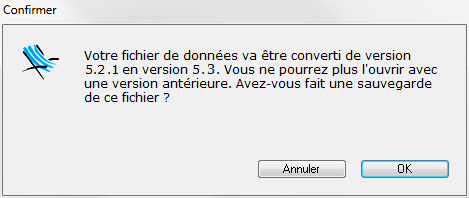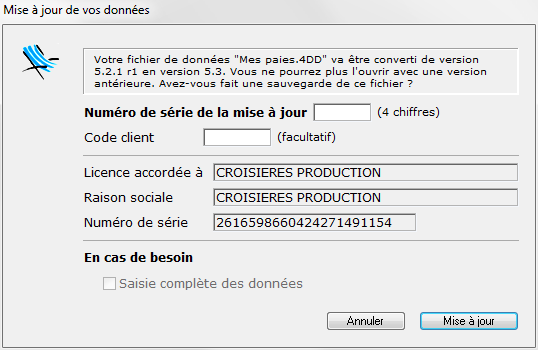Installation de la mise à jour sPAIEctacle
5.3
Vous avez téléchargé sur notre site Internet le fichier sPAIEctacle5.3.install.exe.
Ce fichier se trouve sur le bureau de votre ordinateur ou dans le dossier
que vous avez choisi pour le téléchargement. Le cas échéant, ouvrez ce
dossier.
Double-cliquer sur l'installeur sPAIEctacle5.3.install.exe
Valider les conditions d’utilisation du logiciel en cliquant
sur Oui.

|
Le programme propose d’installer le logiciel
dans un dossier sPAIEctacle
sur le disque C. Toutefois, si l'on désire installer le logiciel
dans un autre répertoire :
cliquer sur le bouton Parcourir
;
choisir le répertoire d’installation ;
cliquer sur le bouton OK
pour valider le choix du dossier.
Cliquer enfin sur le bouton Suivant
pour valider le répertoire d’installation. |
Cliquer sur le bouton Suivant
pour lancer l’installation.
Le programme d’installation s’exécute, puis signale la
fin de l’installation par un message. Cliquer alors sur Fermer
pour quitter le programme d’installation, puis refermer les différentes
fenêtres ouvertes.
L'installation est terminée. Vous allez maintenant ouvrir votre fichier
de données avec la nouvelle version.

Pour faciliter le lancement
de l'application sPAIEctacle
5.3.exe, un raccourci s'est
créé automatiquement sur le bureau de l'ordinateur.
Ouverture de sPAIEctacle
5.3

Double cliquer sur le raccourci sur le bureau
de l'ordinateur pour lancer sPAIEctacle.
 |
Le logiciel s'ouvre. (Pour les utilisateurs
ayant paramétré leur fichier de données avec un mot de passe,
une fenêtre de saisie du mot de passe se présente à l'écran).
Une fenêtre Sauvegarde
avant mise à jour apparaît, demandant à effectuer une sauvegarde
du fichier que l'on vient de choisir.
Accepter en cliquant sur Continuer.
La sauvegarde s'effectue automatiquement.
|
En fonction de la version déjà installée, un des deux messages suivants
apparaît :
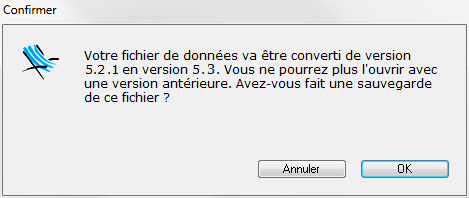 |
Cliquer sur OK
pour confirmer la mise à jour. |
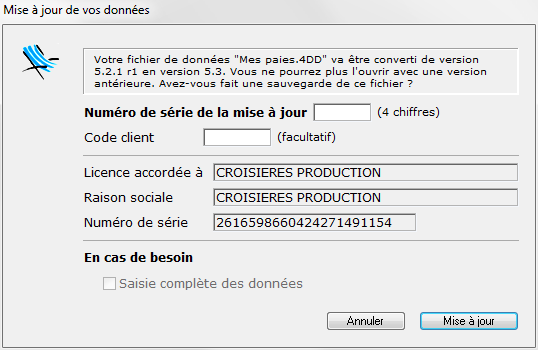 |
Entrer le code de mise à jour inscrit
sur l'e-mail reçu, puis cliquer sur le bouton Mise
à jour. |
Vous pouvez à présent débuter votre travail. A la prochaine ouverture
de sPAIEctacle, vous entrerez
directement dans le fichier de données.
sPAIEctacle
doit toujours être ouvert en lançant l'application et non en double cliquant
sur le fichier de données.
Suppression du fichier d'installation et des anciennes versions du
logiciel
Une fois l'installation terminée et la mise à jour de vos données effectuée,
supprimez le fichier d'installation sPAIEctacle5.3.install.exe.
Vous pouvez également supprimer le raccourci vers la précédente version
de sPAIEctacle situé sur
le bureau.
Pour supprimer les précédentes versions du logiciel, choisissez "Panneau
de configuration" dans le menu "Démarrer" de Windows. En
fonction de votre version de Windows vous pouvez alors cliquer sur "Ajout
et suppression de programmes" ou "Désinstaller un programme".
Suivez ensuite la procédure indiquée par Windows.